Numrat në shkallë - një nga elementet e llogaritjeve serioze, kështu që operacionet në Microsoft Excel nuk janë gjithashtu anashkalojnë pa to. Në veçanti, shpesh është e nevojshme për të ndërtuar një vlerë në një shesh. Programi ofron disa mjete për këtë - të thjeshtë dhe të komplikuar. Konsideroni të gjitha mënyrat për të vënë një numër në një shesh ose një shkallë tjetër, si dhe llogaritni rrënjën nga numri - i zakonshëm ose në shkallën.
Para llogaritjeve, rifreskoni në kujtesën e bazës së matematikës në fushën e gradave:
- 0 në çdo shkallë është zero;
- 1 në një farë mase të barabartë me një;
- Numri në zero shkallë, nëse jo 0, është 1;
- Vlera në shkallën 1 nuk ndryshon.
Ngritja e numrit në sheshin me dorë
Mënyra më e thjeshtë për të ndërtuar një vlerë në një shesh ose ndonjë shkallë tjetër - për të vënë ikonën "^" dhe për të shkruar shkallën. Kjo metodë është e përshtatshme për llogaritjet e shpejta. Formula për regjistrimin e sheshit të numrit duket kështu: = numri fillestar ^ 2. Vlera tregohet me dorë, ose përcaktimi i qelizës me numrin që dëshironi të ndërtoni një shesh.
- Hapni fletën excel dhe zgjidhni një qelizë të zbrazët.
- Ne shkruajmë një formulë me vlerën e dëshiruar - në këtë shembull, numri është shkruar me dorë. Shenja e barabartë në fillim është e nevojshme për të siguruar që puna automatike e llogaritjes.
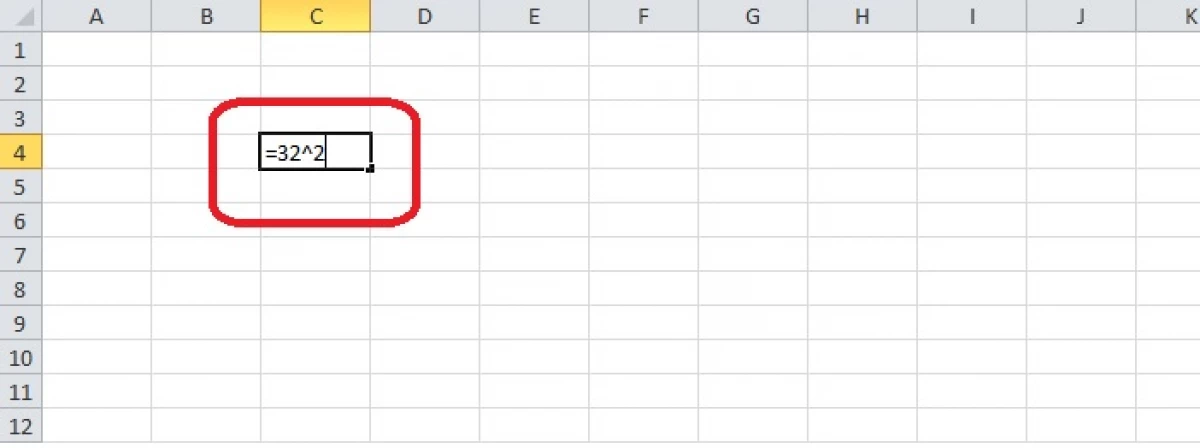
- Klikoni butonin "Enter". Në qelizë do të shfaqet sheshi i numrit fillestar. Nëse klikoni në qelizë, ju mund të shihni në vargun mbi formulën e përdorur të fletës.
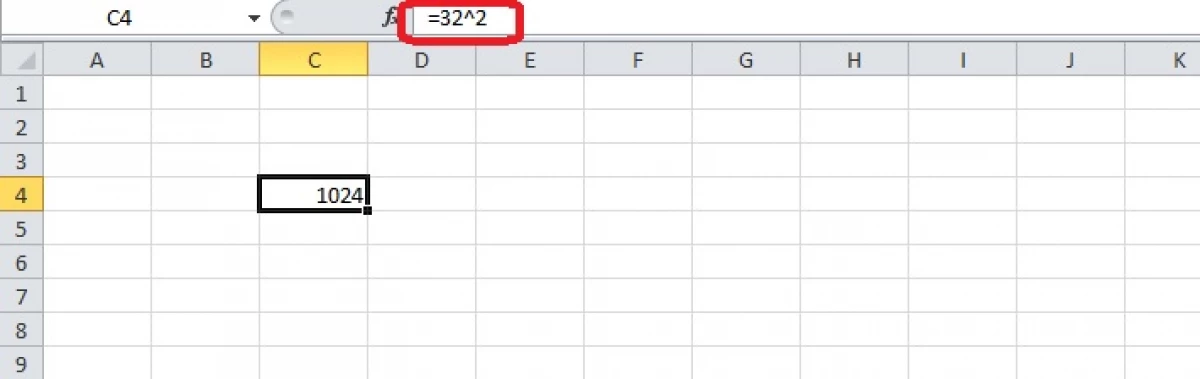
Testoni të njëjtën formulë, por në vend të numrit të zakonshëm për të futur përcaktimin e qelizës nga e njëjta fletë në formulë. Koordinatat horizontalisht dhe vertikale regjistrohen në fillim të shprehjes - ku vlera ka qëndruar më parë.
- Ju duhet të zgjidhni çdo qelizë dhe të shkruani një numër që është ndërtuar në shesh.
- Pranë fletës ne shkruajmë një shenjë të barazisë dhe përbëjnë formulën. Pas shenjës "=" duke klikuar në një qelizë me një numër të regjistruar, atëherë ne shkruajmë të gjithë të njëjtë.
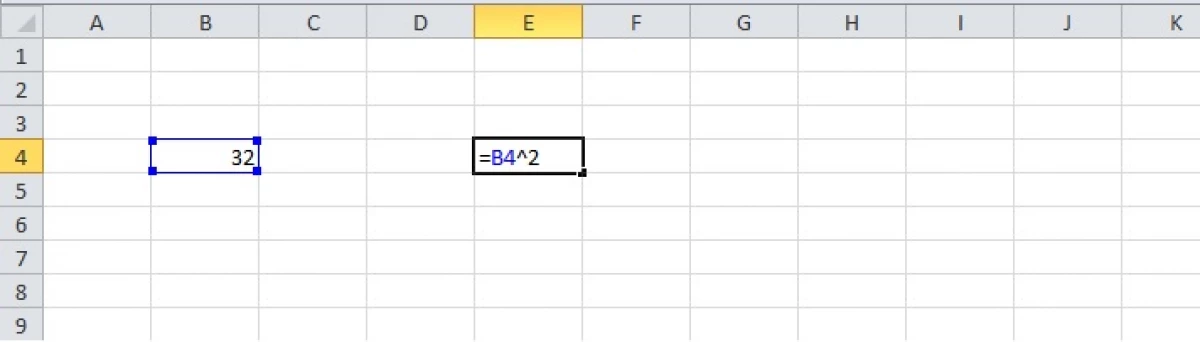
- Shtypni butonin "Enter" - programi do të shfaqë rezultatin në fletë.
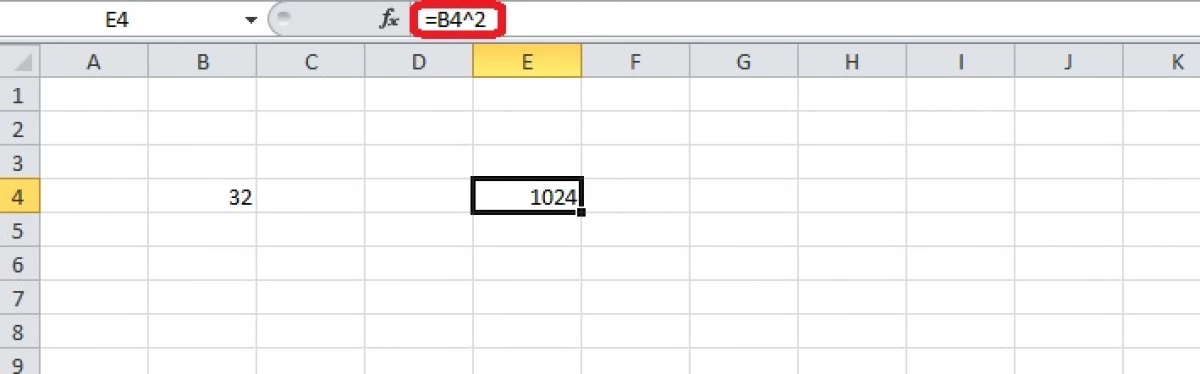
Krijimi duke përdorur funksionin
Vendosja e vlerës në një shesh, kub ose shkallë tjetër është gjithashtu e mundur duke përdorur formulën me të njëjtin emër. Është aktivizuar në listën e menaxherit të funksionit, kështu që mbushja e qelizave thjeshtohet.
- Kliko në një qelizë të zbrazët.
- Ju duhet të hapni funksionet Master - klikoni në ikonën "F (X)" pranë vijës ku shfaqen formulat.

- Në kutinë e dialogut, zgjidhni seksionin "matematik" dhe gjeni funksionin e shkallës në listë. Klikoni në këtë listë të listës dhe klikoni butonin "OK".
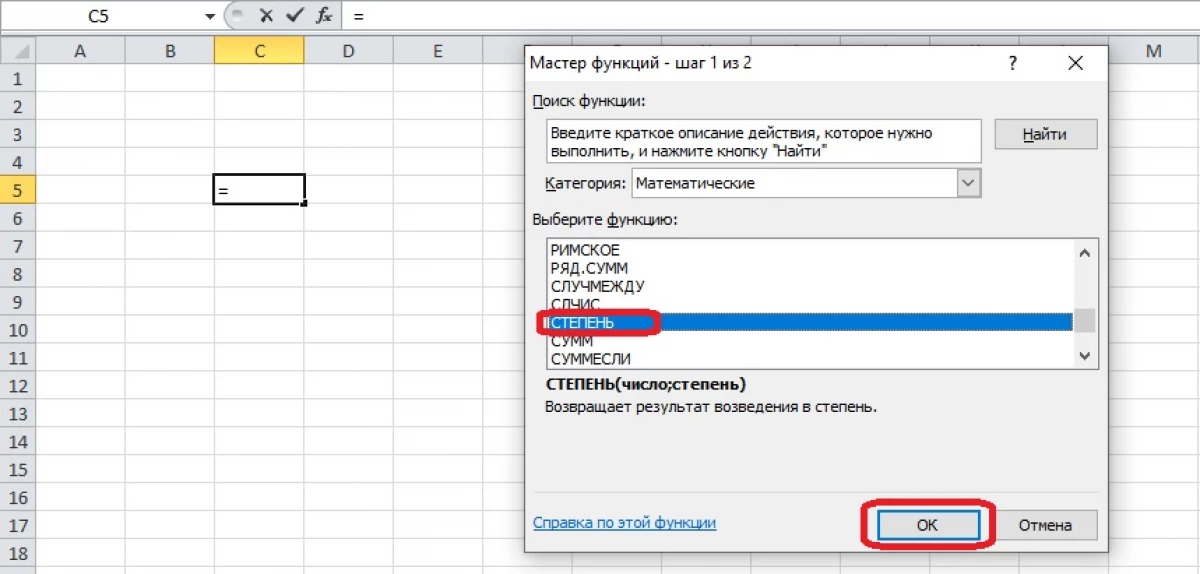
- Plotësoni argumentet e funksionit. Nëse numri që është ngritur në shkallën regjistrohet në fletë, fusha e hyrjes duhet të jetë aktive dhe të klikojë në qelizën e duhur. Përcaktimi do të shfaqet në fushën "Numri". Shkalla mund të shkruhet me dorë ose të zgjedhë nga numrat e regjistruar në fletë (për shembull, nëse ka një diplomë në tabelë). Pas mbushjes në të dyja fushat, shtypni "Enter" ose "OK".
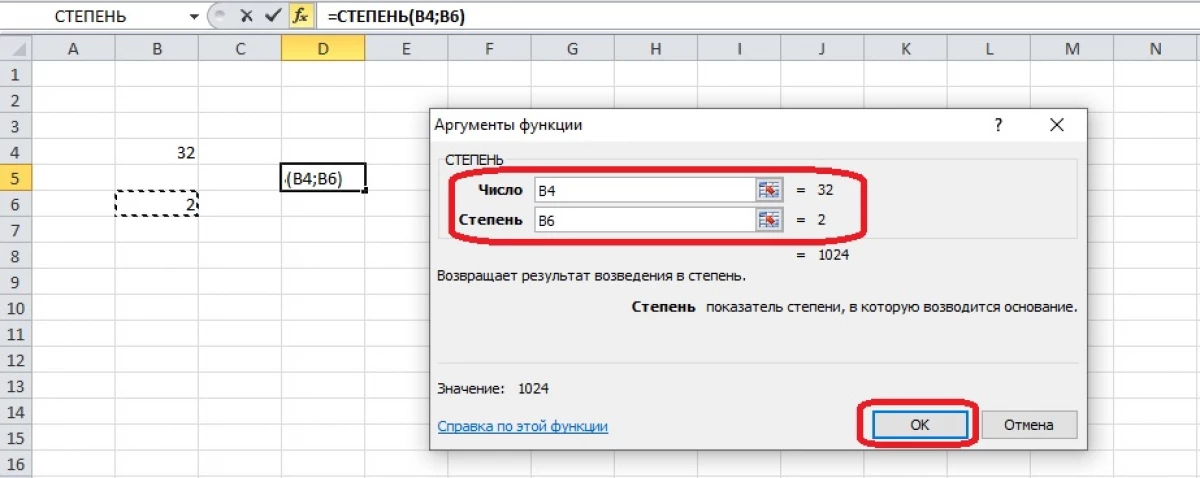
- Duke përdorur formulën, ju mund të plotësoni kolonën me vlera në pak sekonda. Ju duhet të zgjidhni qelizën e sipërme, duke mos llogaritur kapakët, dhe duke shtypur një shënues katror në këndin e poshtëm të djathtë. Tërhiqeni dhe nxirrni të gjitha qelizat në kolonën. Lëshoni butonin e miut, dhe rezultatet e llogaritjeve do të shfaqen në ekran.
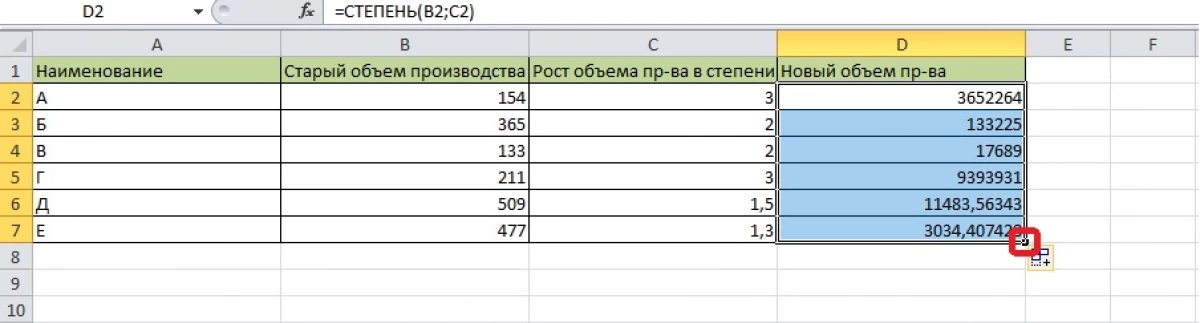
Llogaritja e rrënjës nga Excel
Programi i Microsoft Excel përmban një mjet automatik të nxjerrjes së rrënjëve. Ky operacion është çarmatosur në shesh.
- Klikoni mbi një qelizë të zbrazët dhe hapni skedën "Formulas" në shiritin e veglave. Kjo është një mënyrë tjetër për të shkuar në Master të Funksioneve. Ju mund të përdorni metodën e treguar më parë - klikoni mbi simbolin "f (x)" pranë vargut ku shfaqen formulat.

- Hapni kategorinë "matematikore". Nëse funksionet janë të hapura, seksioni është zgjedhur nga lista që hapet duke shtypur butonin Arrow. Tabi "Formula" menjëherë tregon butonin për funksionet e kësaj kategorie. Ne zgjedhim formulën e rrënjës.
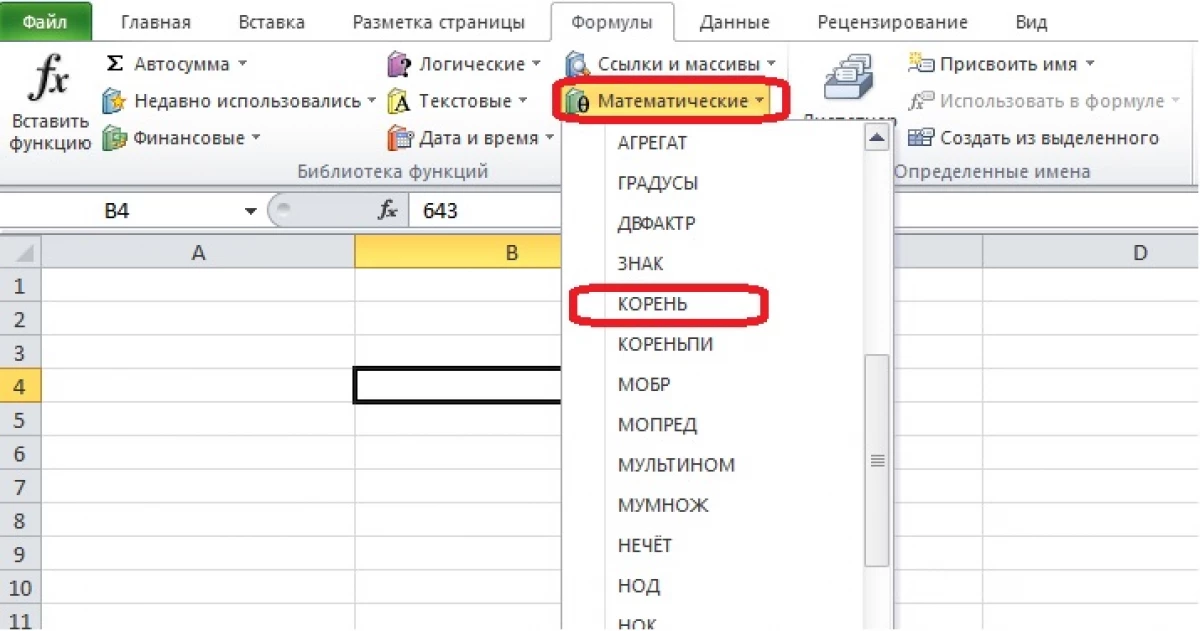
- Ju duhet të plotësoni fushën e lirë në dritaren "Argumente Funksioni". Shkruani numrin manualisht ose zgjidhni një qelizë me vlerë nga e cila rrënja do të nxirret. Kliko "OK" nëse vargu është i plotë në mënyrë korrekte.
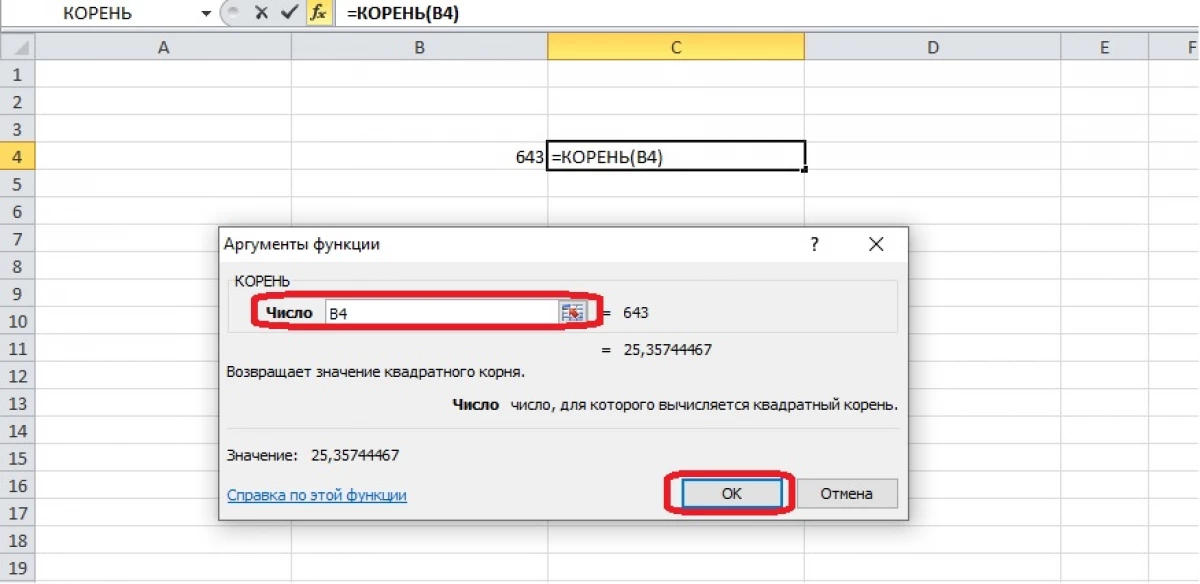
- Qeliza do të shfaqë rezultatin e llogaritjeve. Nëse disa numra janë të specifikuara për të nxjerrë rrënjën, mund të zgjidhni qelizat përkatëse pranë tyre.
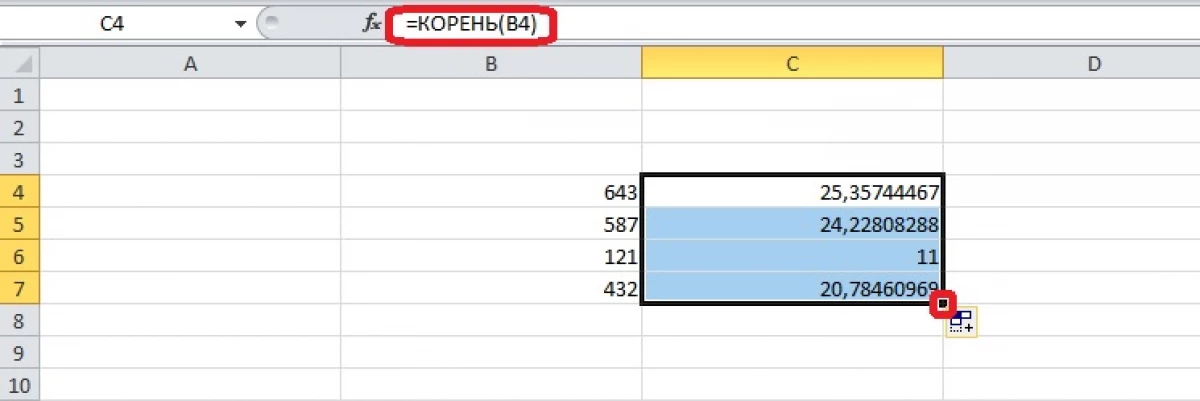
Zgjidhni formulën në funksionet e funksioneve dhe shkruani dy argumente në kllapa: e para nga e cila rrënja është nxjerrë në shkallë, e dyta është 1 / n. Vlera e n është shkalla e rrënjës. Për të marrë rezultatin, mbyllni kllapa dhe shtypni "Enter".
Regjistrimi i një numri me një simbol
Ndonjëherë është e nevojshme të shkruani numrin në raport me shkallën e së drejtës së tij, pasi ndodh në matematikë. Kjo hyrje duket e zoti, dhe mund të përdoret në lidhje me formulat. Për shembull bëni një tabelë. Në një nga kolonat ka sheshe të numrave. Le të regjistrojnë vlerat e tyre me një diplomë. Për të gjetur numrin fillestar, ju mund të përdorni funksionin e rrënjës, por këtu edhe sheshet më të thjeshta të numrave janë marrë këtu për shembull.
- Me butonin e djathtë të miut në një qelizë të zbrazët dhe të hapni menunë "Format Cell".
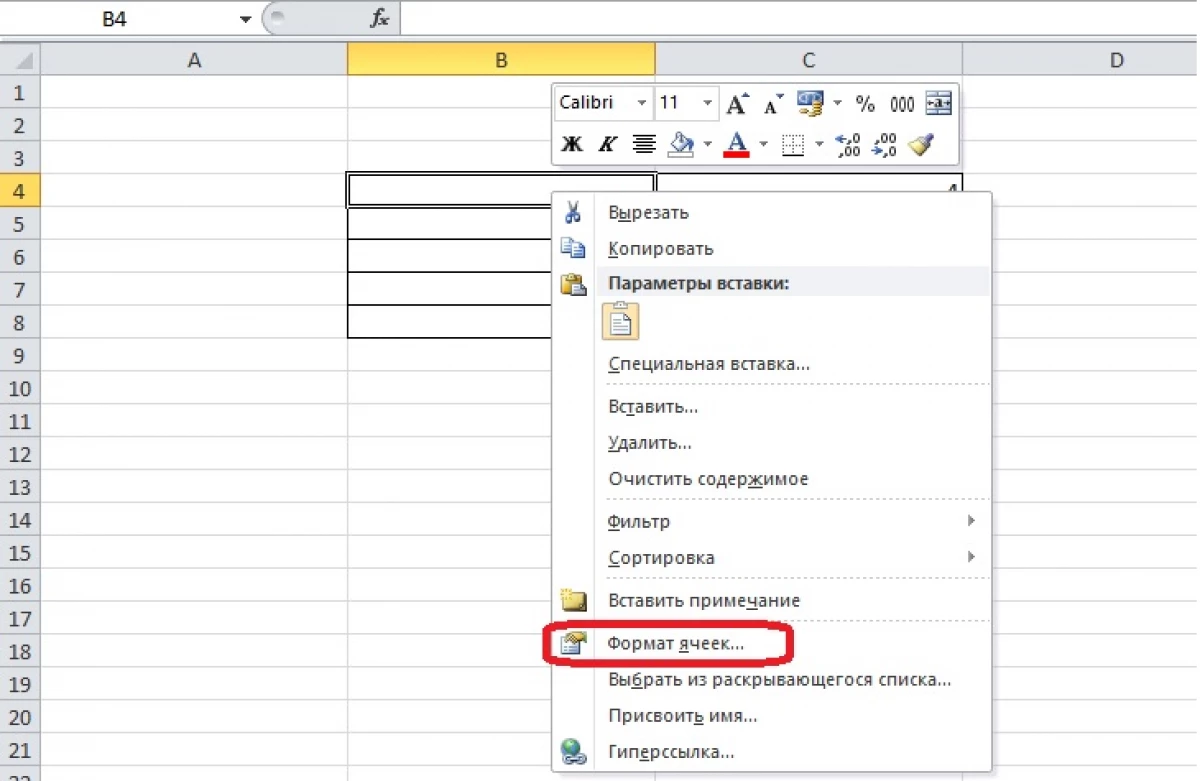
- Ne vendosim formatin e tekstit përmes kutisë së dialogut që shfaqet dhe kliko "OK".
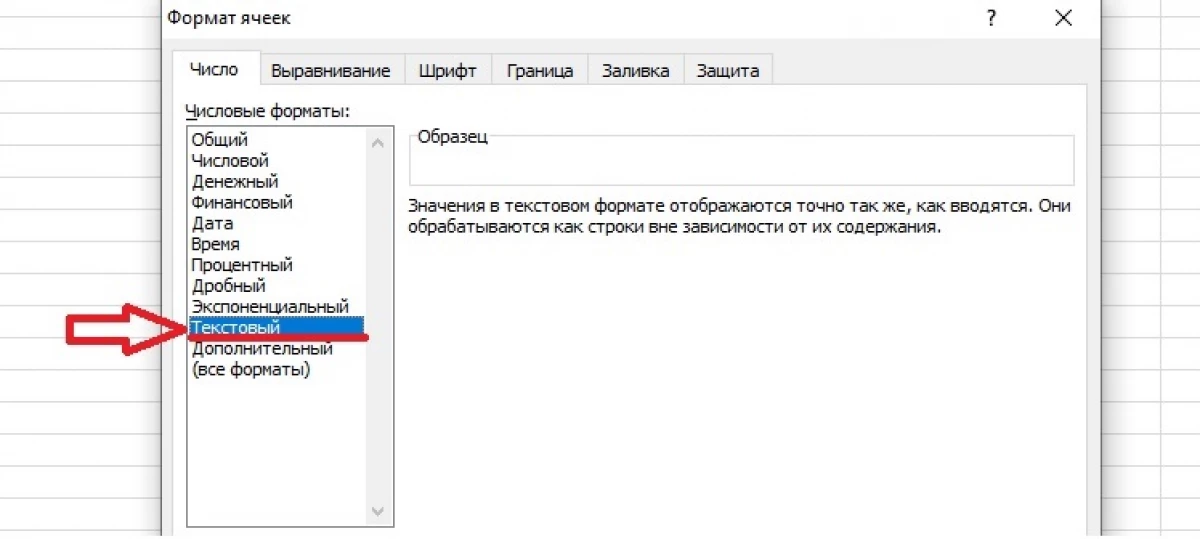
- Ne shkruajmë në qelinë pranë sheshit, numrin fillestar dhe shkallën. Ne theksojmë numrin që do të thotë shkallë.
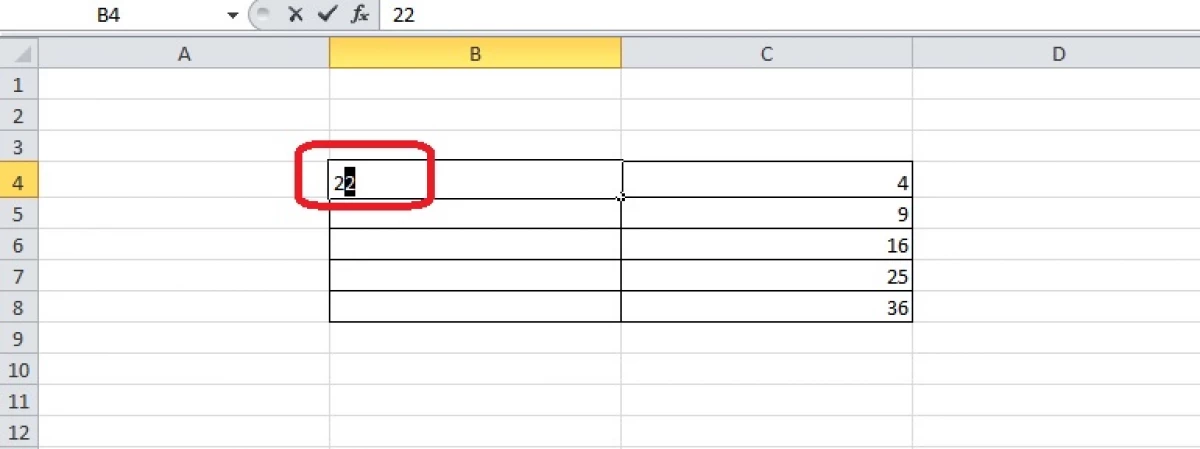
- Hapni "formatin e qelizës" në menunë e kontekstit pas shtypjes së butonit të djathtë të miut. Kutia e dialogut ndryshon - tani është vetëm tab "font". Është e nevojshme për të vënë një shenjë në kolonën "SPEET" seksion "modifikimit".
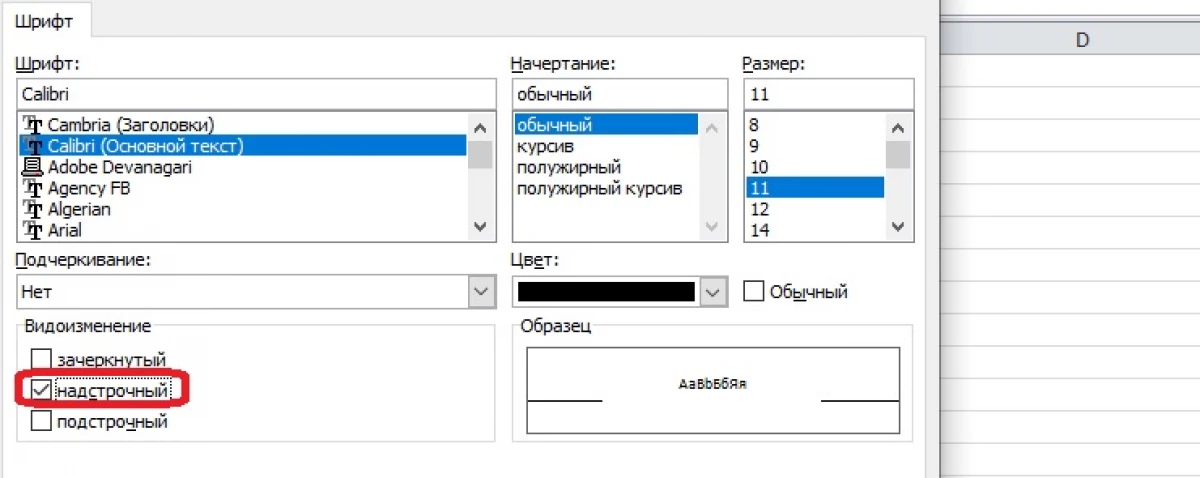
- Kliko "OK" dhe merrni një numër me një diplomë, por nuk jeni ngritur në të. Kjo qelizë përmban numra, por të formatuar si tekst, Excel mund të paralajmërojë për këtë.
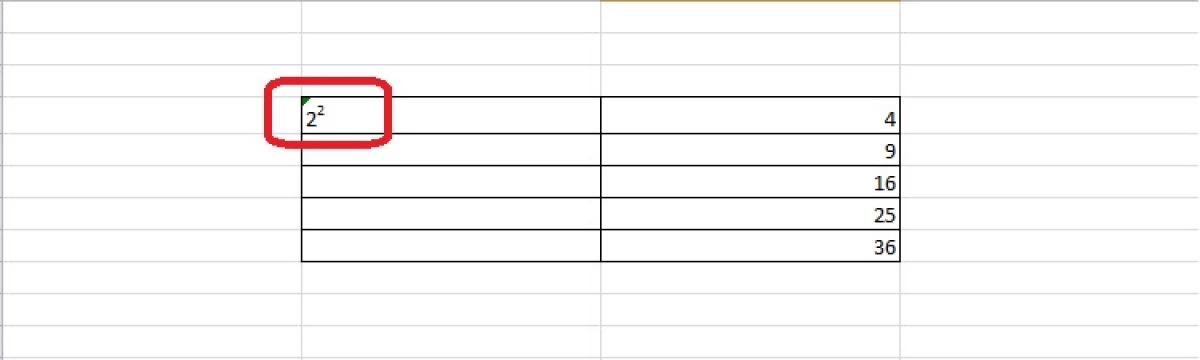
Mesazhi si në Excel vënë sheshin u shfaq së pari në teknologjinë e informacionit.
